怎样打开电脑屏幕保护程序 打开电脑屏幕保护程序的方法
时间:2017-07-04 来源:互联网 浏览量:1069
今天给大家带来怎样打开电脑屏幕保护程序,打开电脑屏幕保护程序的方法,让您轻松解决问题。
可能我们大家都会喜欢让自己东西变得花花绿绿,或者上面铺满自己的喜欢图案,这样才显得生活更加的有趣味,有的人可能不太喜欢电脑黑屏,较之于那些好看的图片可能更让人觉得有意思。小编就来告诉大家打开电脑屏幕保护程序的方法。具体方法如下:
1在桌面的空白处点击右键,选择“个性化”。
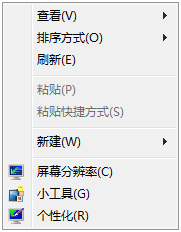 2
2在弹出的菜单右下方我们可以“屏幕保护程序”的选项,单击该选项。
 3
3进入选项后,我们会看到一个屏幕保护程序设置的对话框。
 4
4如果大家喜欢系统自带的屏幕保护程序,可以直接在“无”的位置下拉选择。红色框的内容即是系统自带的保护程序。
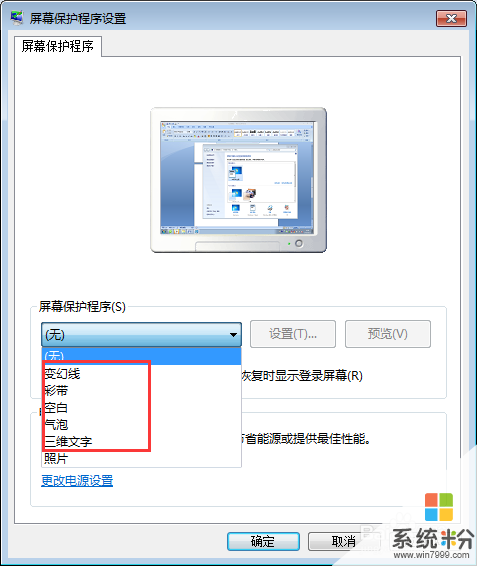 5
5如果亲们喜欢自己的图片,那我可以选择最下面的照片选项。
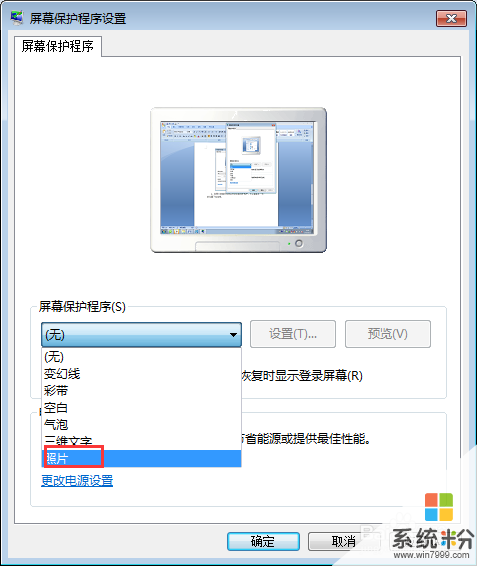 6
6选择照片后,旁边原来是灰色的设置选项就会变成了可选,点击设置,这个时候我们就可以选择亲们自己喜欢的图片。
 7
7点击浏览选项,这个时候亲们就可以从自己的电脑中选择自己所喜欢的图片了。当然亲们要先将图片进行下载,下载的位置亲们自己选择,下载完成后设置时就可以从您下载到的位置中找到您喜欢的图片。
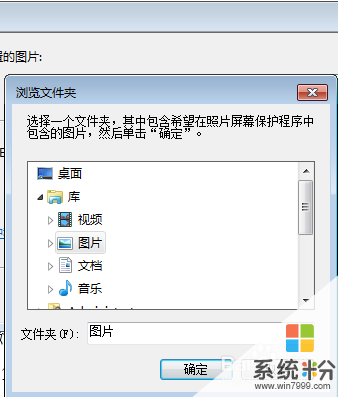
以上就是怎样打开电脑屏幕保护程序,打开电脑屏幕保护程序的方法教程,希望本文中能帮您解决问题。
我要分享:
